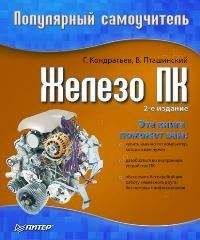Геннадий Кондратьев - Популярный самоучитель работы в Интернете
– обрыв телефонной линии (скорее всего, где-то между компьютером и телефонной розеткой);
– модем установлен неправильно.
Первым делом проверьте все провода, разъемы и контакты. Быть может, что-нибудь где-то отошло или вы что-то не с тем соединили. Если, кроме модема, не работает и телефон, то проблема не в подключении модема, а в телефонной линии.
Чтобы проверить модем, пройдите по пути Пуск/Панель управления/Телефон и модем/Модемы/Свойства. В окне свойств модема перейдите на вкладку Диагностика и нажмите кнопку Опросить модем (рис. 3.21).
Рис. 3.21. Окно свойств модема, вкладка Диагностика
Если в нижнем поле появились какие-либо буквы и цифры, то обмен данными прошел успешно и с модемом все в порядке. Значит, дело все-таки в контактах.
– Возможна следующая ситуация: номер набирается, но сбивается во время набора, или сервер провайдера не хочет отвечать вашему модему. Тогда еще раз проверьте, какой тип набора у вашей АТС и какой вы установили в правилах набора: импульсный или тоновый. И установите нужный, наконец!
– Вы дозвонились, и модем устанавливает соединение с сервером провайдера (при этом из модема доносятся всякие шумы и писки). Потом сервер проверяет ваши имя и пароль (рис. 3.22).
Рис. 3.22. Проверка имени и пароля
И вдруг вас безжалостно выгоняют (рис. 3.23).
Рис. 3.23. Ошибка при проверке имени и пароля
В этом случае еще раз проверьте, правильно ли вы набрали имя пользователя и пароль при создании соединения.
ВНИМАНИЕ
Будьте сосредоточены при наборе имени пользователя и пароля. Разберитесь, при какой раскладке клавиатуры (английской или русской) вы вводили пароль. Быть может, нужно ввести английские буквы, а вы случайно ввели русские? Проверьте, включен или нет индикатор Caps Lock. Возможно, необходимо ввести строчные буквы, а вы ввели прописные?
Итак, если были проблемы, то они устранены, и вас пустили в Интернет. Об этом вы узнаете по появившемуся в области уведомлений значку двух маленьких мониторов и по сопровождающей их подсказке (рис. 3.24).
Рис. 3.24. Ура! Мы в Сети. И скорость совсем не 56 Кбит/с
По тому, насколько активно подмигивают эти мониторчики, можно судить, все ли в порядке. Если, например, они безжизненно погасли, значит, Сеть «повисла».
Кстати, забегу чуть вперед, чтобы коснуться еще одной возможной проблемы. Вскоре вы начнете изучать браузер Internet Explorer и путешествовать по Интернету. Так вот, если вы увидите, что никакого путешествия не получается, а мониторы в правом нижнем углу экрана не подают признаков жизни, то это может означать следующее.
– Не установлен протокол TCP/IP. Откройте окно свойств соединения и на вкладке Сеть (см. рис. 3.17), если у вас в списке компонентов нет протокола TCP/IP, нажмите кнопку Установить. При этом имейте в виду, что программа установки может потребовать у вас вставить компакт-диск с дистрибутивом операционной системы.
– Неправильно указаны или вообще не указаны DNS-адреса (при условии, что они нужны) в настройках протокола TCP/IP (см. рис. 3.18). Проверьте их или свяжитесь с провайдером и уточните.
Вообще, последний совет (связаться с провайдером) является универсальным на все случаи виртуальной жизни. Так что не стесняйтесь, смело звоните и спрашивайте. Помочь вам – прямая обязанность провайдера.
Однако пока вы читаете советы (безусловно, полезные), сетевое время утекает, как песок. Поэтому давайте отключимся от Интернета, чтобы зря не расходовать карточку.
Отключение от Интернета
Как отключиться от Сети? Самый простой способ – вызвать правой кнопкой мыши контекстное меню соединения (в области уведомлений) и выбрать пункт Отключить (рис. 3.25).
Рис. 3.25. Контекстное меню значка соединения
Отключиться от Интернета можно также выбрав в контекстном меню пункт Состояние. При этом откроется окно состояния соединения (рис. 3.26), в котором следует нажать кнопку Отключить.
Рис. 3.26. Окно состояния соединения
Чтобы отключиться от Сети, можно также перейти в папку Сетевые подключения и выбрать слева пункт Отключение подключения (рис. 3.27).
Рис. 3.27. Отключение от Интернета из окна Сетевые подключения
В общем, выбираем любой понравившийся способ и отключаемся. При этом значок подключения в области уведомлений сначала станет таким JJf, a через некоторое время исчезнет.
Будем считать, что первый выход в открытый Интернет прошел успешно. Пусть вы ничего не увидели – не страшно, еще насмотритесь.
Перед первым настоящим путешествием по Сети считаю своим долгом провести инструктаж по технике безопасности. И не нужно отмахиваться и недовольно ворчать. Хорошо, когда все хорошо. А когда не все хорошо или совсем плохо?
В общем, следующий урок посвящен безопасности в Интернете, ведь Интернет – это не всегда весело и вкусно. Из урока 4 вы узнаете, как сделать ваши путешествия лучше и веселее.
Урок 4
Правила поведения в Интернете
Помните, что щелкать на ссылках нужно левой кнопкой мыши, а вызывать контекстное меню – правой (если, конечно, ваша мышка – правша).
Из путеводителя по ИнтернетуКак я уже говорил, все хорошее и плохое, что встречается в реальной жизни, перекочевало в Интернет. Однако если в реальном мире существуют какие-то правила поведения и законы, за невыполнение которых вас могут тут же призвать к ответу, то в Интернете царит полная анонимность, и человека, осуществляющего противоправные действия, довольно трудно идентифицировать.
Интернет предлагает нам огромную свободу выбора: смотри, читай, скачивай что пожелаешь. Помимо возможности получать информацию, любой пользователь имеет истинно демократическую возможность отказаться от информации. Если вы решите, что вашим детям (или другим родственникам) лучше не посещать определенные сайты (эротические, с экстремистскими политическими лозунгами, сайты религиозных сект и т. п.), знайте, что вы можете оградить их от нежелательной информации.
Изучив настройки браузера Internet Explorer, вы узнаете, как блокировать сайты нежелательного содержания и защищать блокировку паролем, а также как регулировать уровень безопасности при путешествиях по Интернету (см. урок 9, разд. «Безопасность должна быть безопасной»). Познакомившись с почтовой программой Outlook Express, вы научитесь фильтровать пришедшие письма и узнаете, что делать с нежелательными посланиями.
Когда Интернет зарождался, им пользовались только профессионалы, то есть люди образованные, может быть даже воспитанные, и досаждать друг другу они явно не собирались. Разрастание же Интернета в анонимную сеть массового пользования, без сомнения, добавило ему неприятные черты.
Поговорим о том, как вести себя, путешествуя по Интернету, и чего опасаться. Вы узнаете простые правила, которые сэкономят ваши нервы, время, а возможно, и деньги.
Сетевой этикет
Интернет обладает гигантскими возможностями для переписки и других видов удаленного общения. Однако необходимо иметь в виду, что общение посредством текстовых сообщений, в отличие от живого, имеет одну неприятную особенность. При обычном разговоре собеседник может догадаться об истинном смысле вашей фразы по мимике и по интонациям голоса. Текстовое же сообщение этой дополнительной информацией не обладает, и всегда есть опасность, что ваша беззлобная шутка может быть расценена как грубое оскорбление.
Начнем с правил переписки по электронной почте.
– Всегда заполняйте поле Тема при создании сообщений и подписывайтесь. Огромное количество писем с вирусами приходит без темы и подписи, поэтому такое письмо, скорее всего, будет мгновенно удалено.
– Избегайте абстрактных тем, таких как «Привет!» или «Hi!». Многие вирусы, распространяемые по электронной почте, сопровождаются подобными ни о чем не говорящими темами. Постарайтесь максимально коротко и точно отразить в теме суть вашего письма, чтобы его не удалили как подозрительное.
– Не растекайтесь мыслью по древу, пишите письма кратко и по делу.
– Не пересылайте большие файлы-вложения без предварительного архивирования. Если и после упаковки размер вложения внушительный, то согласуйте этот вопрос с адресатом и получите подтверждение, что он готов скачивать прикрепленный файл хоть целые сутки.
– Попробуйте оценить содержание письма и подумайте, написали бы вы то же самое в обычном письме, которое нужно положить в конверт и бросить в почтовый ящик?
С помощью Интернета вы можете завести знакомых по интересам. К сожалению, разговор часто получается не совсем таким, как вам бы хотелось. Кто же виноват? И что делать?